|
Обычно подстативы и платы уже установлены в шкафу до поставки и поставляются вместе со шкафом. При установке на объекте убедитесь, что подстативы и платы установлены правильно, не повреждены и не расшатаны. В особых случаях, например, при расширении емкости, подстативы и платы могут поставляться по отдельности. В такой ситуации выполните установку на объекте, руководствуясь приведенными в приложении В указаниями по установке.
Полка DCM используется для размещения модуля компенсации дисперсии (DCM), причем в одну полку DCM можно установить до двух DCM. Перед установкой полки DCM надо смонтировать DCM на полке. При поставке винты для установки DCM обычно прикреплены к стойкам шкафа.
|
Шаг |
Операция |
|
1 |
Установите DCM на полку и зафиксируйте их винтами, начиная снизу и в соответствии с Рис. 7-1 (a). Для каждого DCM нужно четыре винта. |
|
2 |
Закрепите полку на стойках шкафа фиксаторами панели и монтажными уголками на полке. Винты вворачиваются в самые нижние отверстия 3 и 4 стоек шкафа согласно Рис. 7-1 (b). |
![]() Примечание:
Примечание:
Если в шкафу устанавливается только один DCM, он крепится с левой стороны полки DCM для упрощения прокладки оптических линий слева.
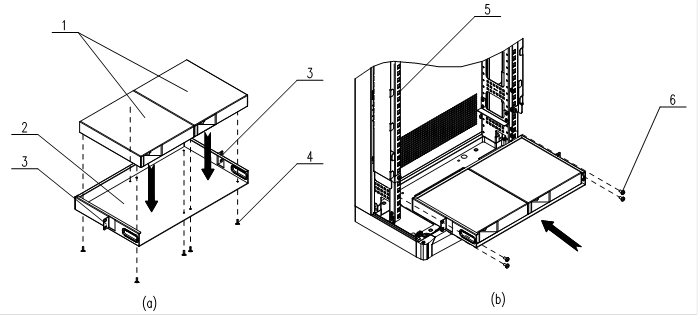
|
1. DCM |
2. Полка DCM |
3. Монтажные уголки |
4. Винт |
5. Стойки шкафа |
6. Фиксатор панели |
Рис. 7-1 Установка полки DCM
DCM используется для компенсации дисперсии оптических сигналов. Каждый DCM для приема и передачи оптических сигналов имеет два оптических соединителя, которые подключаются к оптическому интерфейсу соответствующей платы оптическими линиями.
Для прокладки оптических линий к DCM в соответствии с Рис. 7-2 сделайте следующее:
|
Шаг |
Действие |
|
1 |
Выведите оптические линии из подстатива и смотайте их на бобину для оптических линий сбоку подстатива. |
|
2 |
Проведите оптические линии сверху вниз вдоль желоба для оптических линий сбоку шкафа до низа шкафа. |
|
3 |
Проведите оптические линии через отверстия сбоку полки DCM. |
|
4 |
Подключите оптические линии к оптическому соединителю соответствующего DCM. |
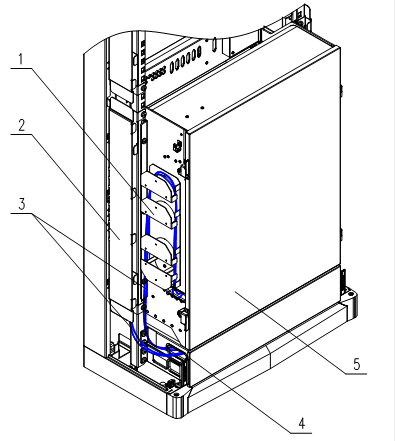
|
1. Бобина для намотки оптического кабеля |
2. Желоб оптических линий |
3. Оптический кабель |
4. Отверстие для оптических линий |
5. Нижний подстатив |
Рис. 7-2 Прокладка оптических линий к полке DCM
Полка HUB состоит из двух частей: ящика и поддона HUB, которые показаны на Рис. 7-3. Ящик фиксируется на стойках шкафа монтажными уголками и винтами. Поддон HUB, используемый для размещения HUB, является съемным компонентом и может вставляться и выниматься из ящика, что упрощает ежедневную эксплуатацию и техобслуживание. При вставлении HUB в поддон втулки на обеих сторонах поддона присоединяются к соответствующим штырькам крепления на ящике и предотвращают выскальзывание поддона наружу.
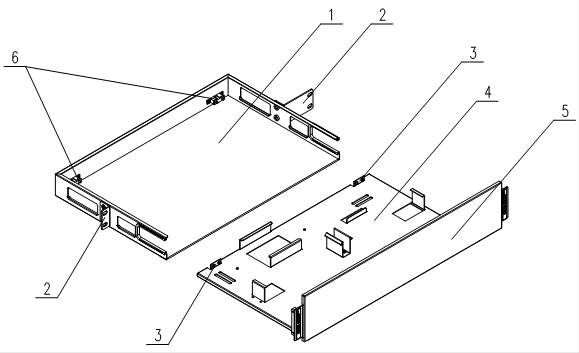
|
1. Ящик |
2. Монтажные уголки |
3. Втулка |
4. Поддон |
5. Нижняя крышка |
6. Штырек крепления |
Рис. 7-3 Конструкция полки HUB
Установка полки HUB изображена на Рис. 7-4.
|
Шаг |
Действие |
|
1 |
Вставьте полку HUB в нижнюю часть полки DCM. |
|
2 |
Закрепите ящик на стойках шкафа фиксаторами панели через монтажные уголки на обеих сторонах ящика. Винты вворачиваются в два самых нижних отверстия стоек шкафа. |
|
3 |
Установите HUB в поддон. |
|
4 |
Задвиньте поддон в ящик. |
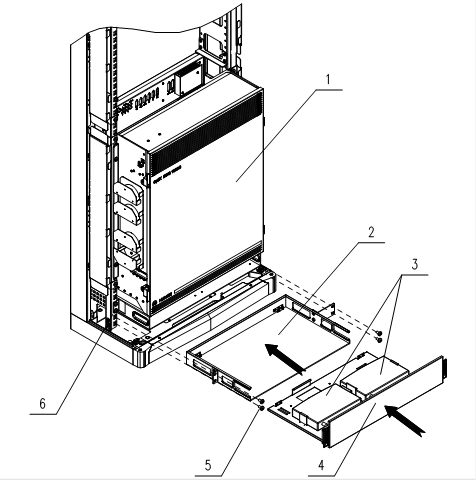
|
1. Нижний подстатив |
2. Ящик HUB |
3. HUB (Концентратор) |
4. Поддон HUB |
5. Фиксатор панели |
6. Стойки шкафа |
Рис. 7-4 Установка полки HUB
Шкаф OptiX BWS 1600G не имеет передней двери, но каждый подстатив конструктивно имеет открывающуюся дверь, чем на уровне подстатива обеспечивается эффективная защита от электромагнитных воздействий. В шкафу можно установить до трех подстативов. Если устанавливаются только один или два подстатива, свободное место подстатива следует закрыть фальшпанелью в целях обеспечения защиты всего шкафа от электромагнитных воздействий.
Установка фальшпанели изображена на Рис. 7-5.
|
Шаг |
Действие |
|
1 |
Поставьте панель на соответствующее свободное место подстатива. |
|
2 |
Через монтажные уголки на обеих сторонах панели закрепите панель к стойкам фиксаторами панели. |
|
3 |
Монтажными винтами прикрепите боковую панель к плавающим гайкам верхней и нижней крышек в соответствии с Рис. 7-6. |
Уважаемый посетитель!
Чтобы распечатать файл, скачайте его (в формате Word).
Ссылка на скачивание - внизу страницы.